Fix Windows 11 tillader ikke 4K Netflix-streaming
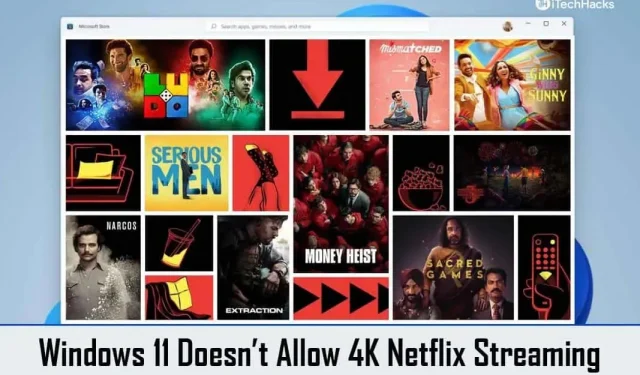
Det er skuffende at have et premium Netflix-abonnement, der inkluderer 4K, men som ikke kan få adgang til den højeste tilgængelige kvalitet. Netflix premium-planen tilbyder 4K-videokvalitet, men mange brugere er ikke i stand til at streame indhold i højeste kvalitet på deres Windows 11 OS. Hvis du heller ikke er i stand til at streame Netflix-indhold i 4K-kvalitet på Windows 11 og leder efter en måde at løse dette på, så rammer du adressen.
Indhold:
Ret Netflix, der ikke streamer i 4K på Windows 11-pc
Her er en guide til at hjælpe dig med at løse problemet med, at Windows 11 ikke tillader 4K-streaming på Netflix.
Sørg for, at din skærm og dit kabel understøtter 4K
Først skal du sikre dig, at din skærm understøtter 4K. Med en ikke-4K-skærm tillader Windows 11 ikke 4K-streaming på Netflix, selvom din plan tillader det. Du kan kun se 4K-indhold, hvis den skærm, du bruger, understøtter det. Hvis du har en 4K-skærm, men stadig ikke kan streame 4K-indhold, kan kablet være problemet.
Kablet skal også understøtte 4K-indholdstransmission. Kablet, du kan købe, understøtter muligvis ikke højere opløsninger. Dette kan være problematisk, og du vil ikke være i stand til at streame Netflix-indhold i 4K. Sørg for, at din skærm og det kabel, du bruger, understøtter 4K-indhold. Men hvis din hardware er kompatibel, men stadig i stand til at se 4K-indhold, bør du sandsynligvis fortsætte til næste trin, der er nævnt i denne artikel.
Har en hurtig internetforbindelse
Kvaliteten af videoerne på Netflix er også påvirket af kvaliteten af din internetforbindelse. Hvis du har en langsom internetforbindelse, vil du heller ikke kunne streame 4K-indhold. Tjek din internethastighed på Fast.com. Hvis din hastighed er langsom, kan du prøve at flytte routeren tættere på din computer. Hvis du har et Ethernet-kabel, skal du slutte din router til din computer ved hjælp af det. Dette vil hjælpe med at øge din hastighed. Men hvis det ikke virker, genstart din router.
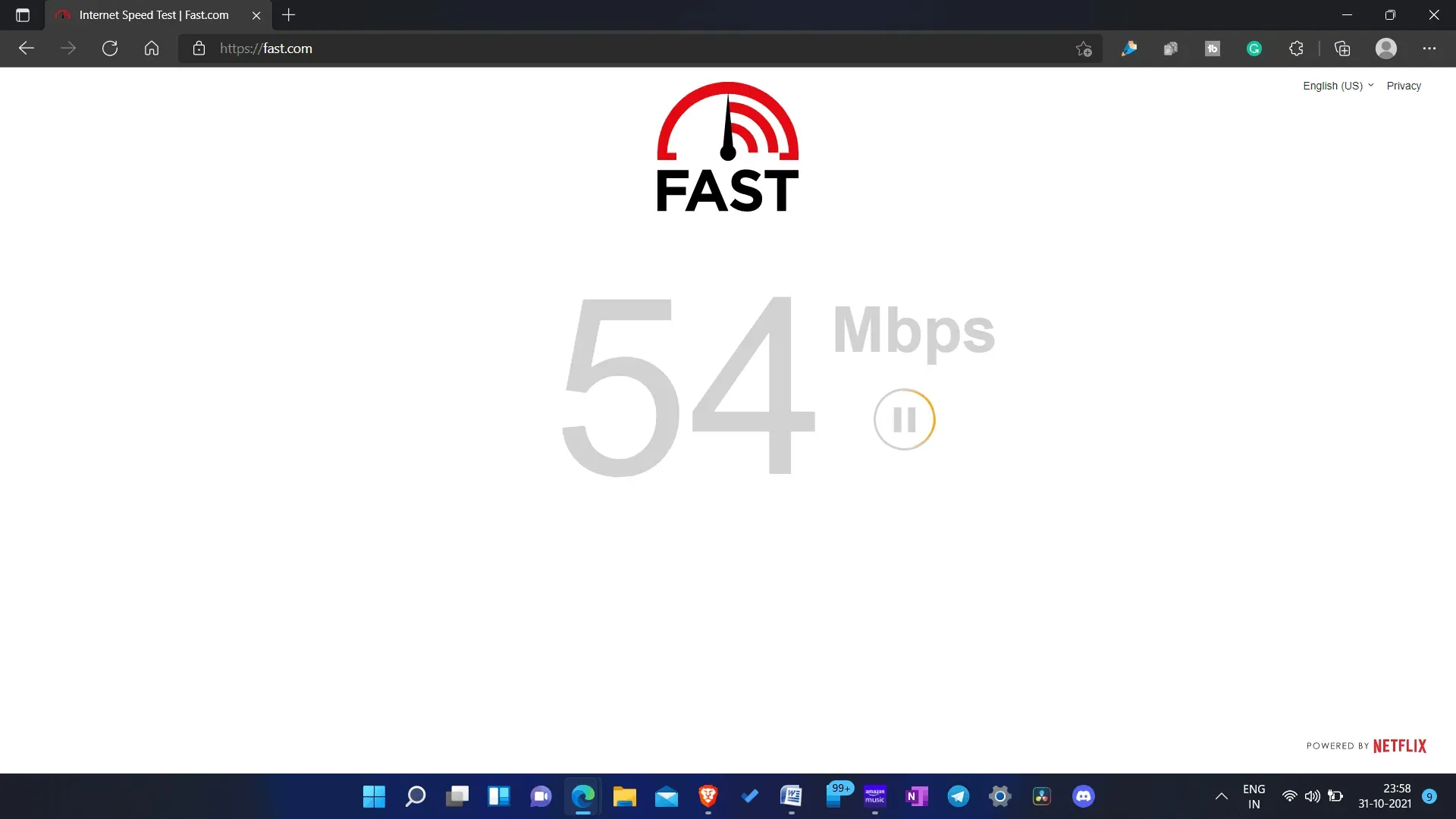
Hvis ovenstående trin ikke forbedrede din hastighed, har du muligvis problemer med at oprette forbindelse til internettet. Du kan prøve at kontakte din internetudbyder for at løse problemet. Men hvis du har en langsom internetplan, kan du prøve at skifte til en hurtigere internetforbindelse.
Brug Netflix-appen på din pc
Hvis du bruger Google Chrome eller Firefox til at streame indhold, kan streamingkvaliteten være begrænset. Google Chrome begrænser kvaliteten af det indhold, du ser på OTT-platformen. Så hvis du vil fjerne blokeringen af den højeste kvalitet Netflix, der er tilgængelig på din plan, bør du vælge at streame indhold på Netflix-appen i stedet. Du kan downloade Netflix-appen på din computer og derefter streame indhold til den.
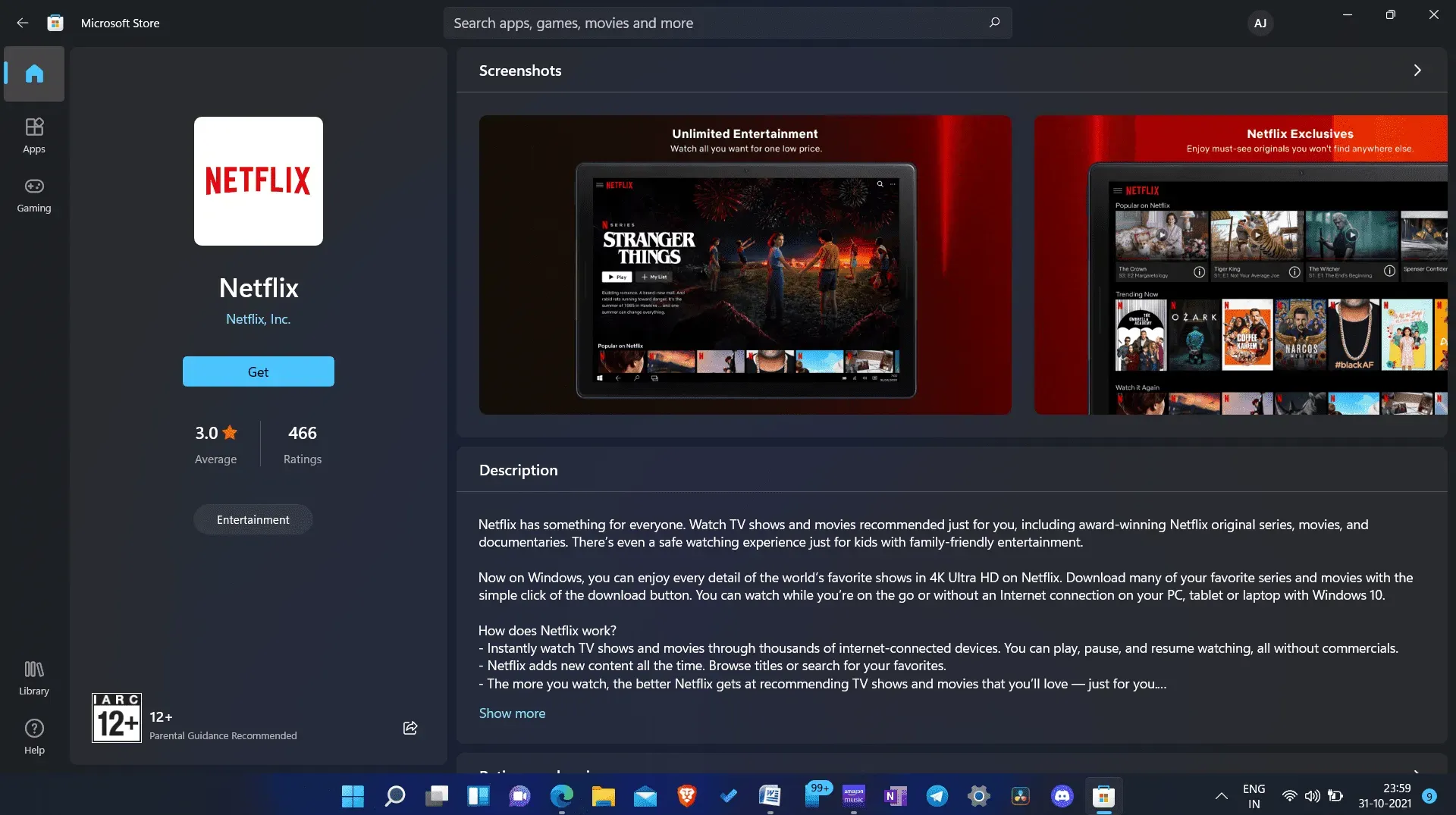
Men hvis du ikke vil downloade Netflix-appen og i stedet vil streame indhold i browseren, kan du skifte til Microsoft Edge. Med Microsoft Edge kan du streame 4K-indhold uden afbrydelser.
Sørg for, at du har en kraftig CPU og GPU
Streaming af 4K-indhold til pc er ikke muligt, hvis du bruger en ældre processor eller ikke særlig kraftig GPU. Du skal sikre dig, at din pc har en 7. generations Intel-processor eller en AMD Ryzen-processor for at streame 4K-indhold til Netflix. Derudover skal du også sørge for, at GPU’en ikke er ringere end din processor, og først derefter vil du være i stand til at streame indhold i 4K.
Hent HVEC-udvidelsesvideo
Din pc kræver også HVEC-videoudvidelser for at streame 4K-indhold til Netflix. Hvis Windows 11 ikke tillader 4K-streaming på Netflix, kan det skyldes, at din pc mangler HVEC-videoudvidelser. Ifølge Netflix er HVEC-videoudvidelser påkrævet, hvis du vil afspille 4K-indhold på Windows 11.
Mange computere har denne udvidelse installeret som standard, og nogle har ikke. For at kontrollere, om din pc har HVEC-videoudvidelser, skal du optage en video i H.265-format og kopiere den til din pc. Afspil nu videoen med film og tv. Hvis videoen afspilles uden afbrydelse, betyder det, at HVEC-videoudvidelser er tilgængelige på din pc. Men hvis du får fejlen ” Du skal bruge et nyt codec for at afspille denne video”, bliver du nødt til at downloade HVEC-videoudvidelsen.
Du kan downloade videoudvidelsen fra Microsoft Store. Bemærk venligst, at denne udvidelse er betalt, og du skal betale $0,99 (eller Rs. 54) for at downloade udvidelsen. Følg disse trin for at downloade HVEC-videoudvidelser på din computer:
- Find Microsoft Store i menuen Start , og åbn den på din pc.
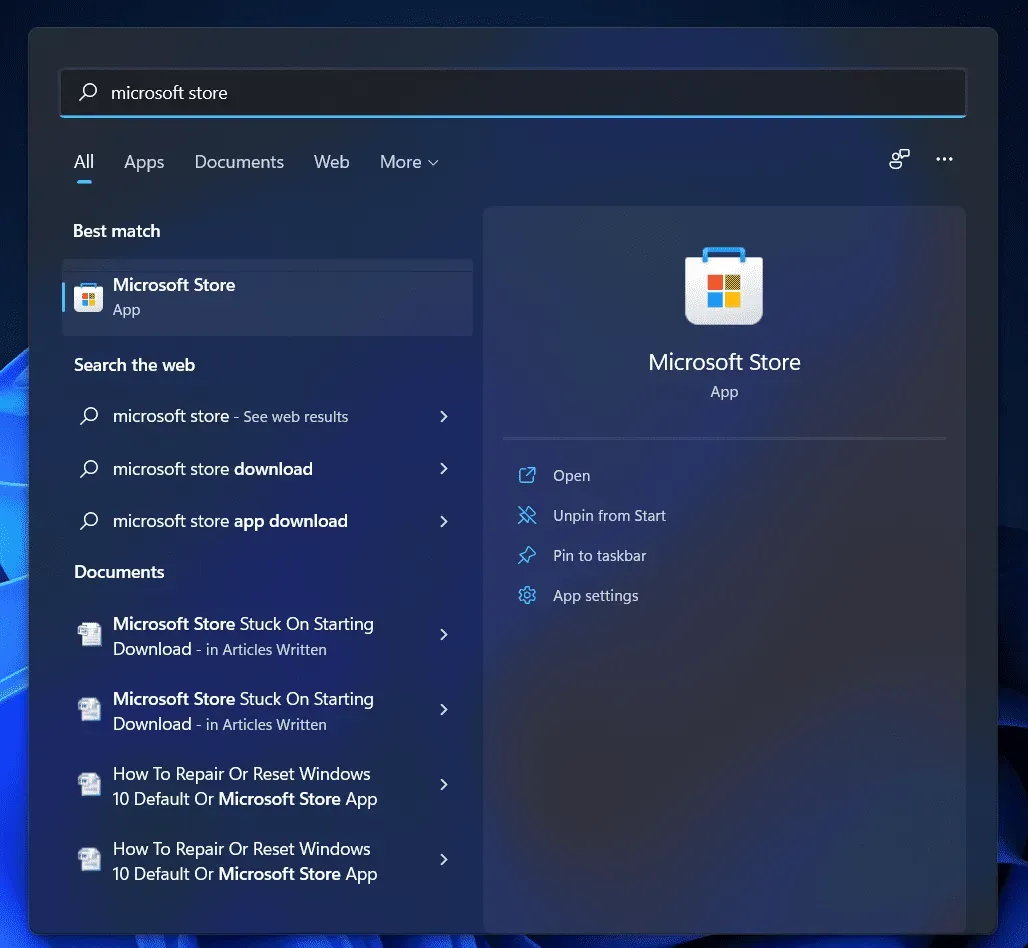
- Se nu efter HVEC-videoudvidelser i Microsoft Store . Åbn det allerførste resultat fra Microsoft Corporation.
- Klik på ” Hent/Download ” for at downloade appen. Hvis du allerede har købt udvidelsen, skal du ikke betale for den igen; ellers bliver du nødt til at købe appen.
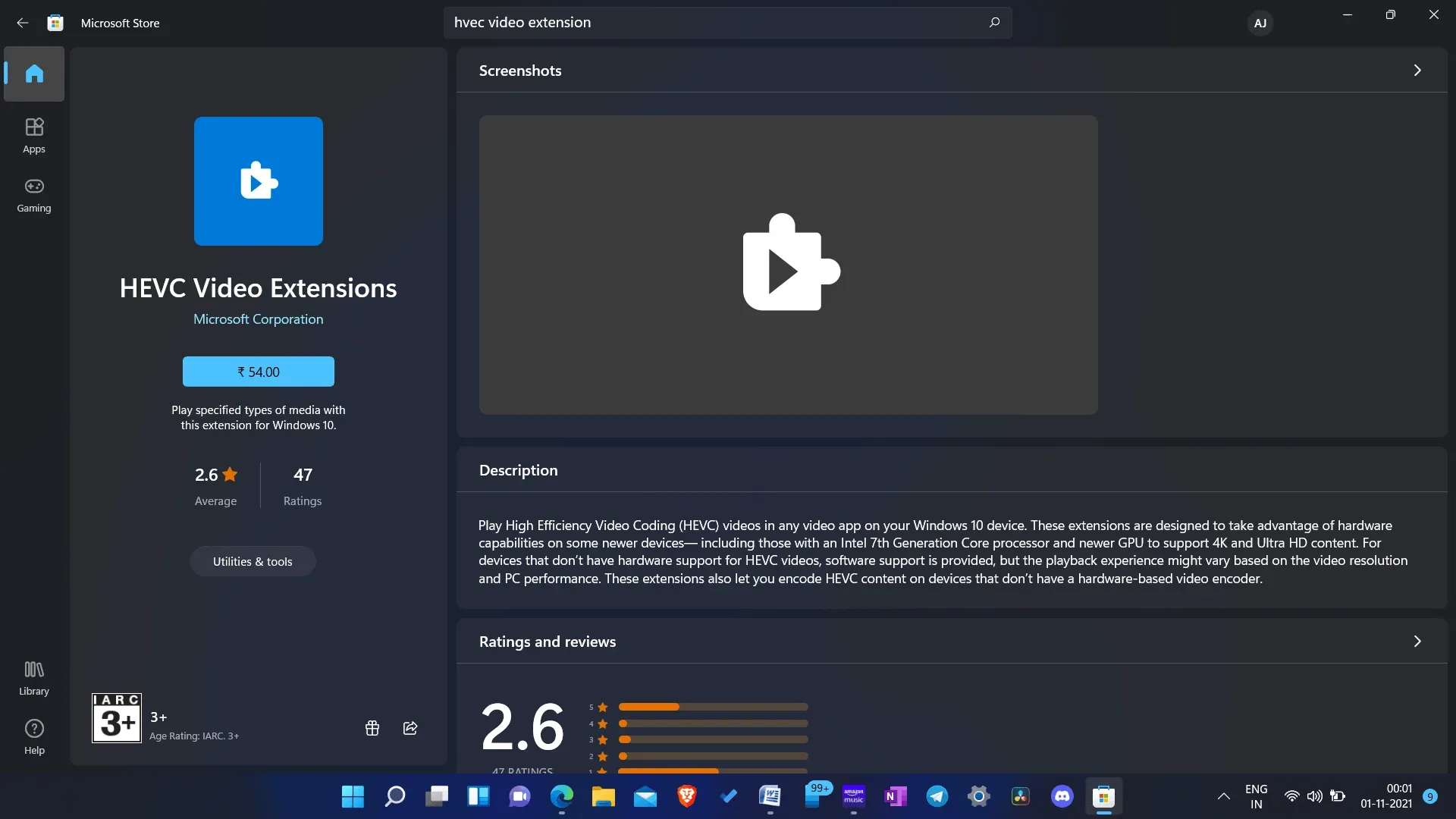
- Efter betaling vil udvidelsen blive downloadet og installeret på din pc.
- Når udvidelsen er installeret, prøv at streame indholdet igen, og denne gang vil du være i stand til at streame det i 4K.
Afsluttende ord
Hvis Windows 11 ikke understøtter 4K-streaming på Netflix, skal du følge trinene i denne artikel. Ved at følge ovenstående trin vil du være i stand til at streame Netflix-indhold i 4K på din Windows 11-pc.
Skriv et svar